Někdy si potřebujete oddechnout od upozornění aplikace. Namísto vypínání upozornění aplikací, abyste na ně později zapomněli, zde je návod, jak můžete rychle ztlumit nebo zapnout obtěžující upozornění na Macu pomocí funkce Doručovat tiše.
Uživatelé Maců, kteří používají macOS Big Sur a vyšší, mají přístup k funkcím Centra oznámení, jako jsou seskupená oznámení a možnosti správy oznámení. Jednou z nich je funkce Deliver Quietly. Funkce jmenovce z iPhonu a iPadu funguje na vašem Macu stejným způsobem.
Když je tato možnost povolena, nová oznámení z aplikace tiše přijdou do centra oznámení, které je pro vás připraveno, až budete. Neuvidíte bannery a upozornění nevydá zvuk.
Table of Contents
Jak rychle ztlumit upozornění aplikací na Macu
Přímo z Oznamovacího centra můžete použít funkci Tiše doručovat. Když obdržíte oznámení z aplikace, které chcete dočasně (nebo trvale) ztlumit, klikněte na oznámení pravým tlačítkem a vyberte možnost „Doručovat potichu“.
Nyní vás aplikace nebude obtěžovat novými upozorněními.
Tuto funkci můžete také povolit pro jakoukoli aplikaci, která má oznámení v Centru oznámení. Kliknutím na datum a čas na řádku nabídek otevřete Centrum oznámení.

Najděte aplikaci, kterou chcete ztlumit, klikněte pravým tlačítkem na oznámení a vyberte funkci „Doručovat tiše“.
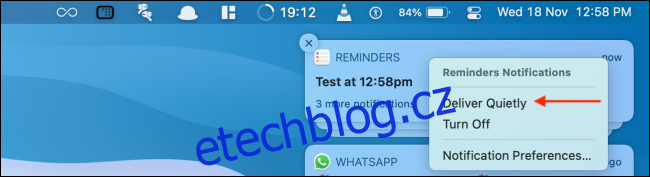
Nyní budou oznámení aplikace směřovat přímo do centra oznámení a nebudou vás obtěžovat, když pracujete na svém Macu.
Jak rychle zrušit ztlumení oznámení aplikací na Macu
Na rozdíl od funkce Nerušit nemůžete na několik hodin ztlumit upozornění konkrétní aplikace. Pokud je však oznámení stále v Centru oznámení, je možné rychle zrušit ztlumení oznámení aplikace pomocí funkce Deliver Prominently.
Chcete-li to provést, otevřete „Centrum oznámení“ kliknutím na datum a čas na liště nabídek.

Poté najděte aplikaci, ve které chcete zrušit ztlumení oznámení, klikněte pravým tlačítkem a vyberte možnost „Doručovat zřetelně“.
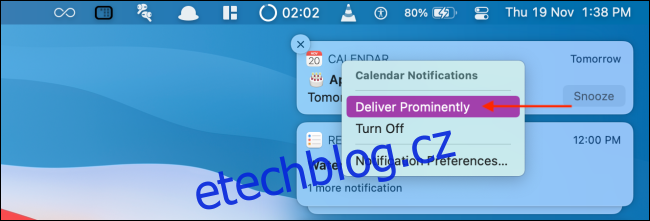
Nyní se oznámení vrátí do výchozího nastavení, přičemž nová oznámení budou přicházet jako bannery v pravém horním rohu obrazovky.
Jak zrušit ztlumení oznámení aplikací ze systémových předvoleb
Oznámení aplikací můžete zapnout pouze z Centra oznámení. Ale co když jste vymazali všechna oznámení? Nemusíte se bát, oznámení aplikací můžete zapnout v Předvolbách systému.
Klikněte na ikonu „Apple“ na liště nabídek a vyberte možnost „Předvolby systému“.
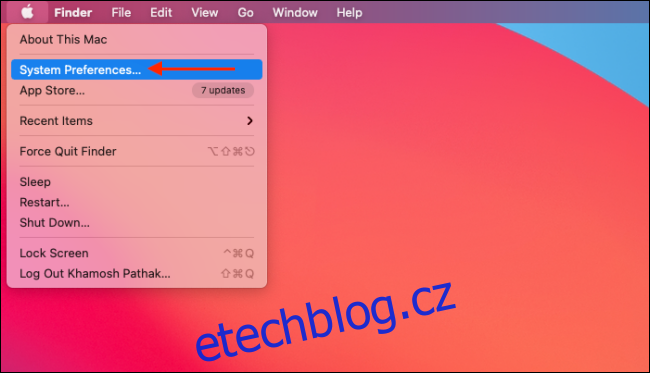
Zde přejděte do části „Oznámení“.
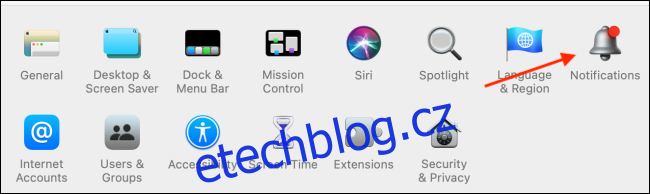
Nyní na postranním panelu vyberte aplikaci, kterou chcete zapnout. Nyní uvidíte nastavení oznámení, jako je snímek obrazovky níže.
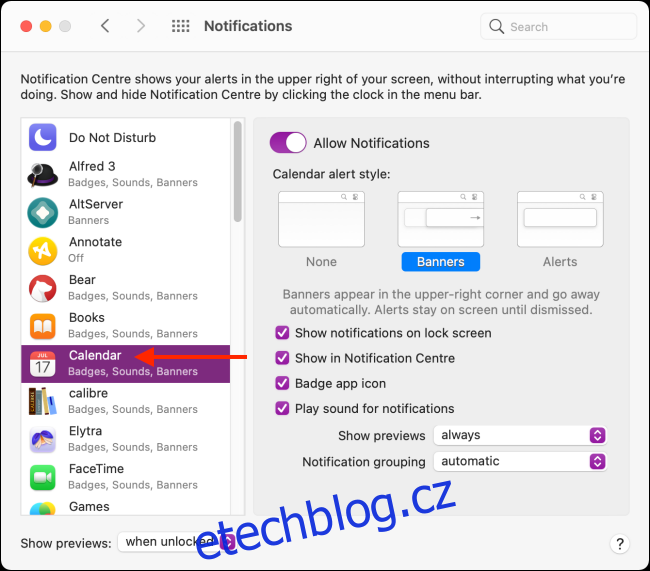
Bohužel neexistuje žádná možnost, jak zrušit ztlumení oznámení aplikace jedním kliknutím. Místo toho to budete muset udělat ručně. Nejprve vyberte možnost „Bannery“ v části „Styl upozornění“.
Poté klikněte na zaškrtnutí vedle možnosti „Zobrazit oznámení na zamykací obrazovce“ a „Přehrát zvuk pro oznámení“, abyste se vrátili k výchozímu chování.
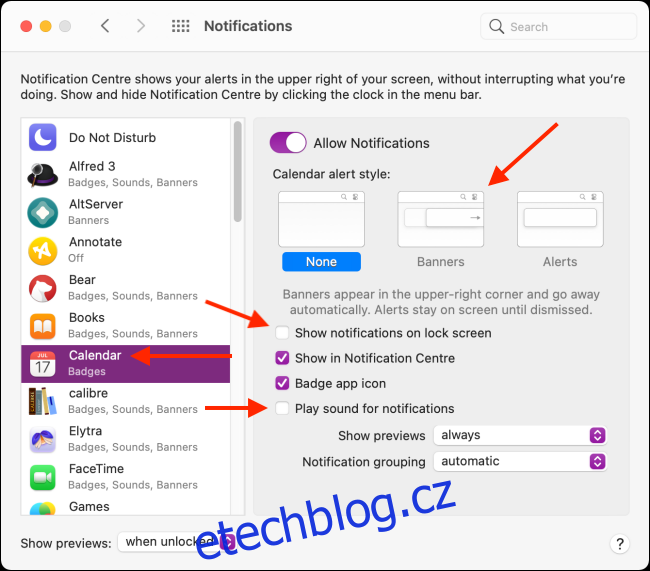
Nyní, když jste ztlumili otravná upozornění aplikací, použijte těchto sedm vylepšení pro Mac, abyste ještě více zvýšili svou produktivitu.
